Se você possui mais de um smartphone ou tablet conectados à sua conta no Google Play que não utiliza mais, um dos passos mais importantes, além do backup, é claro, é removê-lo da sua lista de dispositivos exibidos no seu perfil. Essa prática é muito comum para organizar quais aparelhos estão atualmente conectados à sua Conta Google Play, a fim de evitar qualquer fraude ou compras sem permissão na loja do Google.
Pensando nisso, decidimos fazer um tutorial ensinando como remover estes dispositivos que você não usa mais da sua conta (note que esta remoção, na verdade, é “esconder” da sua lista de dispositivos, uma vez que o Google Play não permite a remoção completa da lista de dispositivos).
Vale notar também que iPhones e iPads utilizados para acessar o Gmail ficam registrados e podem passar por este procedimento também.
Como remover seu smartphone da Conta Google Play
Passo 1: Abra a Play Store no seu navegador e clique no pequeno ícone de engrenagem no canto superior direito da página, o direcionamento já será direto para a página “Configurações”;

Passo 2: Nesta página serão exibidos as opções “Preferências de e-mail” e a listagem “Meus dispositivos”, onde ficam gravados os seus smartphones conectados na Google Play, juntamente com todos os outros aparelhos que foram conectados em algum outro momento na sua conta;

Passo 3: Escolha os gadgets que prefere que continuem aparecendo na listagem e disponíveis para fazer download e instalação de apps mantendo a caixinha de seleção, na coluna “Visibilidade”, marcada, e para os que não quer mais ver, basta desmarcar. A qualquer momento que desejar isso pode ser desfeito;

Passo 4: Clique em “Editar” para atribuir um novo nome para o dispositivo, uma vez que o Google Play define por padrão como “Dispositivo desconhecido” ou com o modelo do aparelho, assim você poderá reconhecer qual aparelho, smartphone ou tablet, está listado. Isso precisará ser feito em dispositivo por vez.

Passo 5: Depois de renomear seus gadgets, clique em no botão “Atualizar” no lado direito para salvar as alterações, que são universais e serão aplicadas em todos os serviços Google, ou seja, todos os seus smartphones e tablets da sua listagem de dispositivos serão renomeados também na Lista de compatibilidade da Play Store e em todos os outros serviços automaticamente.

Seguindo estes passos, você conseguirá deixar a sua lista de dispositivos no Google Play mais organizada, principalmente se você for um consumidor assíduo de tecnologia e faz questão de ter os últimos lançamentos com Android ou Apple todos os anos.
Gostou do tutorial? Deixe nos comentários se ajudou!
Fonte: AndroidPIT



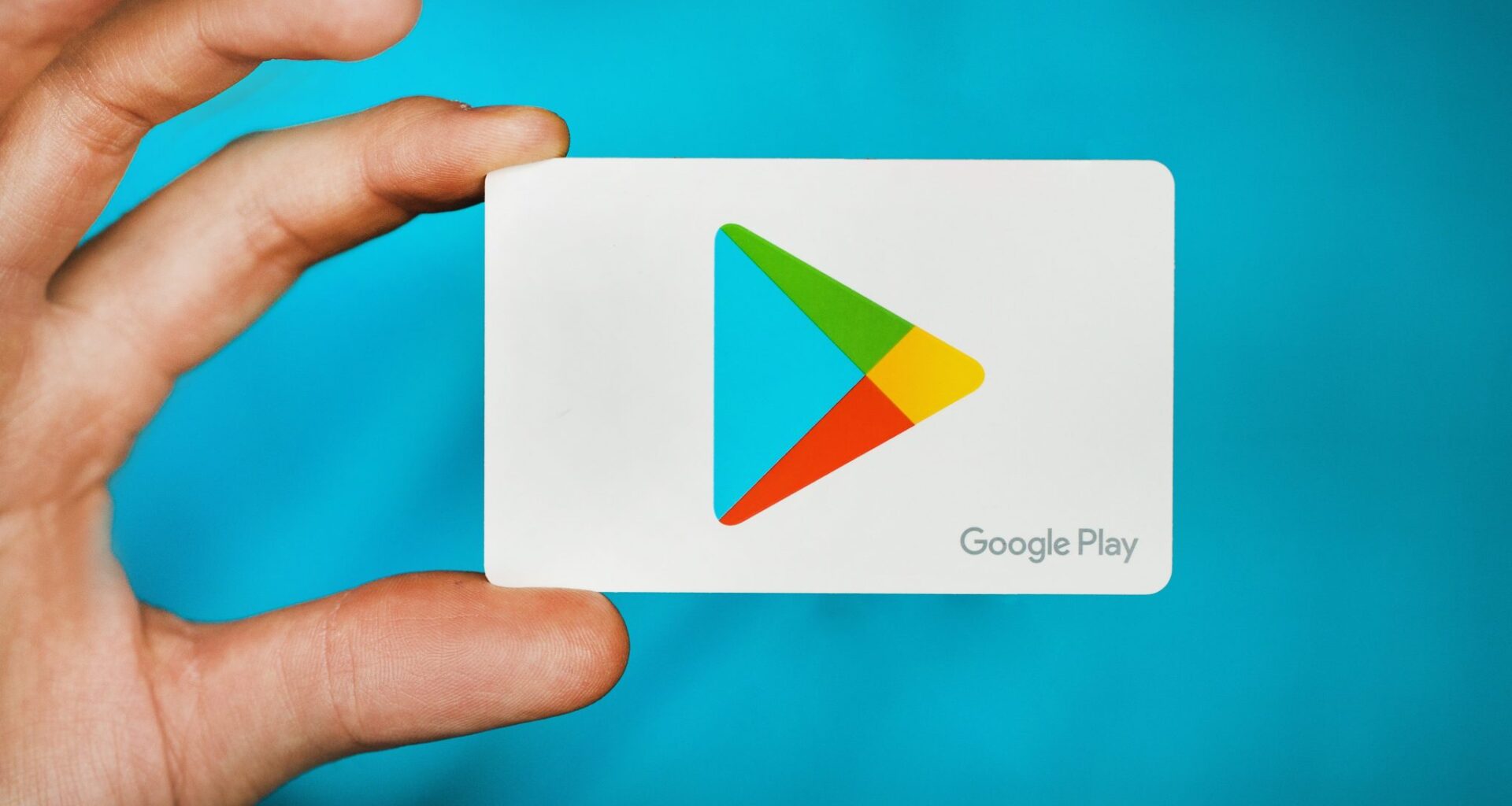



Olá, meu celular foi furtado e gostaria de retirá-lo do google play. Ele continua aparecendo. Tem alguma forma?